Hotkey für Redo: Steigern Sie Ihre Produktivität
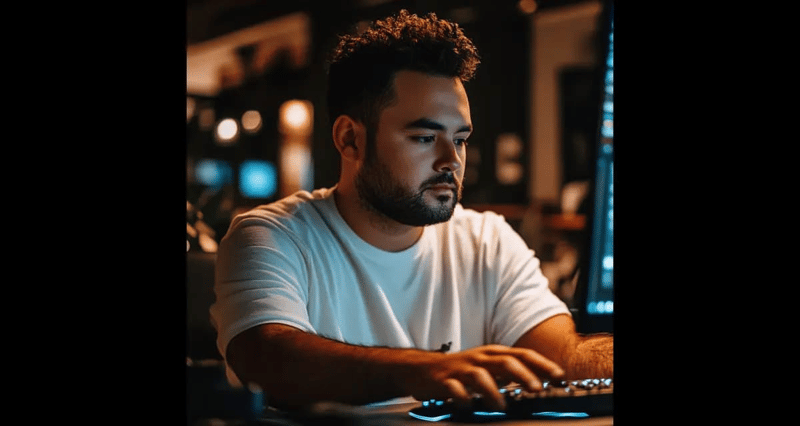
Steigern Sie Ihre Produktivität mit der Leistung des Redo-Shortcuts! Bei der Projektarbeit zählt jede Sekunde und die Kenntnis der richtigen Tastenkombinationen ist entscheidend. Dieser Leitfaden konzentriert sich auf die unschätzbare Redo-Funktion, die eine schnelle Wiederherstellung rückgängig gemachter Aktionen ermöglicht.
Die Redo-Funktion verstehen
Wiederherstellen macht den Effekt eines Rückgängigmachens rückgängig und stellt Änderungen, die Sie zuvor rückgängig gemacht haben, sofort wieder her. Dieser nahtlose Arbeitsablauf verhindert die Frustration versehentlich verworfener Änderungen.
Allgemeine Redo-Hotkeys
Die meisten Systeme und Anwendungen verwenden konsistente Redo-Verknüpfungen:
- Windows/Linux:Strg Y
- Mac: Befehl (⌘) Umschalt Z
Anwendungsspezifische Variationen
Obwohl sie im Allgemeinen konsistent sind, können einige Programme geringfügige Abweichungen aufweisen:
- Microsoft Word/Excel: Strg Y (Windows) oder Befehlstaste Z (Mac)
- Adobe Photoshop: Strg-Umschalt-Z (Windows) oder Befehls-Umschalt-Z (Mac)
- VS-Code: Strg Y (Windows/Linux) oder Befehlstaste Z (Mac)
Warum das Beherrschen von Redo entscheidend ist
Die Verwendung des Redo-Hotkeys verbessert die Effizienz erheblich, indem die Abhängigkeit von der Maus und die manuelle Navigation minimiert werden. Dies führt zu:
- Zeitersparnis bei sich wiederholenden Aufgaben (Textbearbeitung, Grafikdesign usw.)
- Reduzierte Frustration durch schnelle Wiederherstellung der Veränderungen.
Anpassen Ihrer Redo-Verknüpfung
Viele Anwendungen ermöglichen die Anpassung von Hotkeys. Konsultieren Sie die Tastaturkürzel oder Voreinstellungen Ihrer Anwendung, um Ihren Wiederherstellungsbefehl zu personalisieren.
Behebung von Redo-Problemen
Wenn Ihre Wiederherstellungstaste nicht funktioniert:
- Überprüfen Sie noch einmal die richtige Tastenkombination für Ihr Betriebssystem und Ihre Anwendung.
- Stellen Sie sicher, dass keine widersprüchlichen Verknüpfungen stören.
- Suchen Sie nach Software-Updates, um potenzielle Fehler zu beheben.
Tipps für die optimierte Verwendung von Hotkeys
Für maximale Produktivität:
- Kombinieren Sie „Wiederholen“ (Strg Y/Befehlstaste Z) mit „Rückgängig“ (Strg Z/Befehlstaste Z) für eine effiziente Änderungsnavigation.
- Üben Sie regelmäßig Abkürzungen, um das Muskelgedächtnis aufzubauen.
- Integrieren Sie „Wiederholen“ mit anderen zeitsparenden Tastenkombinationen wie Kopieren (Strg C) und Einfügen (Strg V).
Abschluss
Die Beherrschung des Redo-Hotkeys ist eine einfache, aber leistungsstarke Möglichkeit, Ihren Arbeitsablauf zu verbessern. Unabhängig von Ihrem Fachgebiet (Dokumentbearbeitung, Design, Codierung) sparen Sie mit dieser Verknüpfung wertvolle Zeit und Mühe. Entdecken Sie die Redo-Funktion in Ihren bevorzugten Anwendungen und erleben Sie die Vorteile aus erster Hand!
Das obige ist der detaillierte Inhalt vonHotkey für Redo: Steigern Sie Ihre Produktivität. Für weitere Informationen folgen Sie bitte anderen verwandten Artikeln auf der PHP chinesischen Website!

Heiße KI -Werkzeuge

Undresser.AI Undress
KI-gestützte App zum Erstellen realistischer Aktfotos

AI Clothes Remover
Online-KI-Tool zum Entfernen von Kleidung aus Fotos.

Undress AI Tool
Ausziehbilder kostenlos

Clothoff.io
KI-Kleiderentferner

Video Face Swap
Tauschen Sie Gesichter in jedem Video mühelos mit unserem völlig kostenlosen KI-Gesichtstausch-Tool aus!

Heißer Artikel

Heiße Werkzeuge

Notepad++7.3.1
Einfach zu bedienender und kostenloser Code-Editor

SublimeText3 chinesische Version
Chinesische Version, sehr einfach zu bedienen

Senden Sie Studio 13.0.1
Leistungsstarke integrierte PHP-Entwicklungsumgebung

Dreamweaver CS6
Visuelle Webentwicklungstools

SublimeText3 Mac-Version
Codebearbeitungssoftware auf Gottesniveau (SublimeText3)

Heiße Themen
 1672
1672
 14
14
 1428
1428
 52
52
 1332
1332
 25
25
 1277
1277
 29
29
 1257
1257
 24
24
 Python vs. JavaScript: Die Lernkurve und Benutzerfreundlichkeit
Apr 16, 2025 am 12:12 AM
Python vs. JavaScript: Die Lernkurve und Benutzerfreundlichkeit
Apr 16, 2025 am 12:12 AM
Python eignet sich besser für Anfänger mit einer reibungslosen Lernkurve und einer kurzen Syntax. JavaScript ist für die Front-End-Entwicklung mit einer steilen Lernkurve und einer flexiblen Syntax geeignet. 1. Python-Syntax ist intuitiv und für die Entwicklung von Datenwissenschaften und Back-End-Entwicklung geeignet. 2. JavaScript ist flexibel und in Front-End- und serverseitiger Programmierung weit verbreitet.
 JavaScript und das Web: Kernfunktionalität und Anwendungsfälle
Apr 18, 2025 am 12:19 AM
JavaScript und das Web: Kernfunktionalität und Anwendungsfälle
Apr 18, 2025 am 12:19 AM
Zu den Hauptanwendungen von JavaScript in der Webentwicklung gehören die Interaktion der Clients, die Formüberprüfung und die asynchrone Kommunikation. 1) Dynamisches Inhaltsaktualisierung und Benutzerinteraktion durch DOM -Operationen; 2) Die Kundenüberprüfung erfolgt vor dem Einreichung von Daten, um die Benutzererfahrung zu verbessern. 3) Die Aktualisierung der Kommunikation mit dem Server wird durch AJAX -Technologie erreicht.
 JavaScript in Aktion: Beispiele und Projekte in realer Welt
Apr 19, 2025 am 12:13 AM
JavaScript in Aktion: Beispiele und Projekte in realer Welt
Apr 19, 2025 am 12:13 AM
Die Anwendung von JavaScript in der realen Welt umfasst Front-End- und Back-End-Entwicklung. 1) Zeigen Sie Front-End-Anwendungen an, indem Sie eine TODO-Listanwendung erstellen, die DOM-Operationen und Ereignisverarbeitung umfasst. 2) Erstellen Sie RESTFUFFUPI über Node.js und express, um Back-End-Anwendungen zu demonstrieren.
 Verständnis der JavaScript -Engine: Implementierungsdetails
Apr 17, 2025 am 12:05 AM
Verständnis der JavaScript -Engine: Implementierungsdetails
Apr 17, 2025 am 12:05 AM
Es ist für Entwickler wichtig, zu verstehen, wie die JavaScript -Engine intern funktioniert, da sie effizientere Code schreibt und Leistungs Engpässe und Optimierungsstrategien verstehen kann. 1) Der Workflow der Engine umfasst drei Phasen: Parsen, Kompilieren und Ausführung; 2) Während des Ausführungsprozesses führt die Engine dynamische Optimierung durch, wie z. B. Inline -Cache und versteckte Klassen. 3) Zu Best Practices gehören die Vermeidung globaler Variablen, die Optimierung von Schleifen, die Verwendung von const und lass und die Vermeidung übermäßiger Verwendung von Schließungen.
 Python gegen JavaScript: Community, Bibliotheken und Ressourcen
Apr 15, 2025 am 12:16 AM
Python gegen JavaScript: Community, Bibliotheken und Ressourcen
Apr 15, 2025 am 12:16 AM
Python und JavaScript haben ihre eigenen Vor- und Nachteile in Bezug auf Gemeinschaft, Bibliotheken und Ressourcen. 1) Die Python-Community ist freundlich und für Anfänger geeignet, aber die Front-End-Entwicklungsressourcen sind nicht so reich wie JavaScript. 2) Python ist leistungsstark in Bibliotheken für Datenwissenschaft und maschinelles Lernen, während JavaScript in Bibliotheken und Front-End-Entwicklungsbibliotheken und Frameworks besser ist. 3) Beide haben reichhaltige Lernressourcen, aber Python eignet sich zum Beginn der offiziellen Dokumente, während JavaScript mit Mdnwebdocs besser ist. Die Wahl sollte auf Projektbedürfnissen und persönlichen Interessen beruhen.
 Python vs. JavaScript: Entwicklungsumgebungen und Tools
Apr 26, 2025 am 12:09 AM
Python vs. JavaScript: Entwicklungsumgebungen und Tools
Apr 26, 2025 am 12:09 AM
Sowohl Python als auch JavaScripts Entscheidungen in Entwicklungsumgebungen sind wichtig. 1) Die Entwicklungsumgebung von Python umfasst Pycharm, Jupyternotebook und Anaconda, die für Datenwissenschaft und schnelles Prototyping geeignet sind. 2) Die Entwicklungsumgebung von JavaScript umfasst Node.JS, VSCODE und WebPack, die für die Entwicklung von Front-End- und Back-End-Entwicklung geeignet sind. Durch die Auswahl der richtigen Tools nach den Projektbedürfnissen kann die Entwicklung der Entwicklung und die Erfolgsquote der Projekte verbessert werden.
 Die Rolle von C/C bei JavaScript -Dolmetschern und Compilern
Apr 20, 2025 am 12:01 AM
Die Rolle von C/C bei JavaScript -Dolmetschern und Compilern
Apr 20, 2025 am 12:01 AM
C und C spielen eine wichtige Rolle in der JavaScript -Engine, die hauptsächlich zur Implementierung von Dolmetschern und JIT -Compilern verwendet wird. 1) C wird verwendet, um JavaScript -Quellcode zu analysieren und einen abstrakten Syntaxbaum zu generieren. 2) C ist für die Generierung und Ausführung von Bytecode verantwortlich. 3) C implementiert den JIT-Compiler, optimiert und kompiliert Hot-Spot-Code zur Laufzeit und verbessert die Ausführungseffizienz von JavaScript erheblich.
 Von Websites zu Apps: Die verschiedenen Anwendungen von JavaScript
Apr 22, 2025 am 12:02 AM
Von Websites zu Apps: Die verschiedenen Anwendungen von JavaScript
Apr 22, 2025 am 12:02 AM
JavaScript wird in Websites, mobilen Anwendungen, Desktop-Anwendungen und serverseitigen Programmierungen häufig verwendet. 1) In der Website -Entwicklung betreibt JavaScript DOM zusammen mit HTML und CSS, um dynamische Effekte zu erzielen und Frameworks wie JQuery und React zu unterstützen. 2) Durch reaktnatives und ionisches JavaScript wird ein plattformübergreifendes mobile Anwendungen entwickelt. 3) Mit dem Elektronenframework können JavaScript Desktop -Anwendungen erstellen. 4) Node.js ermöglicht es JavaScript, auf der Serverseite auszuführen und unterstützt hohe gleichzeitige Anforderungen.




